Фильтры автоматически сортируют входящие письма. Например, вы можете создать фильтр, который будет перемещать письма в нужную вам папку, помечать письма как прочитанные, удалять письма сразу.
Создать фильтр
Откройте почту .
В левом нижнем углу перейдите в Настройки → Все настройки → Фильтры .
Нажмите «Добавить фильтр».
Выберите условие под «Если выполнено условие» и действие под «Тогда». Какие действия можно выбрать.
Справа от «содержит» или «не содержит» можно ввести любое слово, число, отрывок текста. Если нужно указать сразу несколько, напишите их через |.
Чтобы добавить несколько условий, нажмите «Добавить условие». Когда у вас два и больше условий, вы можете выбрать один из параметров: применять фильтр, если выполнено одно из условий, или применять фильтр, если выполнены все условия. Как изменить порядок применения фильтров.
Поставьте галочку «Применить к письмам, которые уже находятся в папке», если нужно. Автоматически фильтр применяется к новым входящим письмам.
Нажмите «Сохранить».
Какие фильтры есть в почте, как их настроить
В одном ящике можно создать 1 000 фильтров.
При создании фильтров «Поместить в папку „Корзина“», «Поместить в папку „Спам“», «Удалить навсегда» рекомендуем не использовать в полях «От» и «Тема» слова из 2–4 букв, например no, yes, all, from; числа, похожие на год, например 1980; символы ., *, -, _, < или >. Если в почтовых адресах, от которых вы получаете письма, будут эти символы, к ним могут примениться условия фильтра, и вы не получите эти письма.
Поместить в папку
Выберите папку, в которую фильтр будет перемещать письма. Если нужно, создайте новую папку.
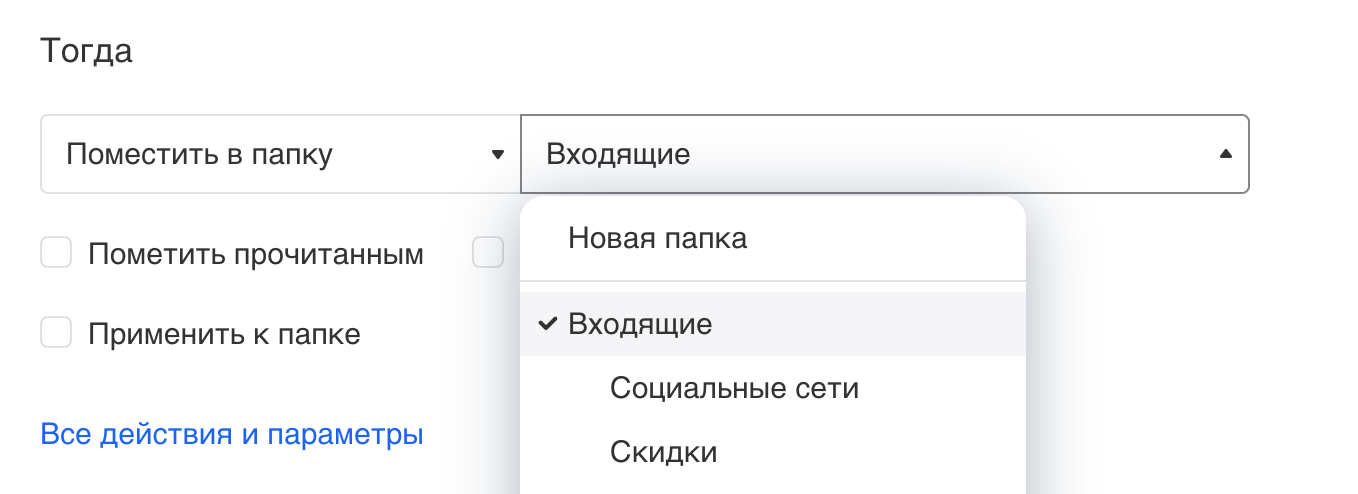
Пометить прочитанным
Поставьте галочку.
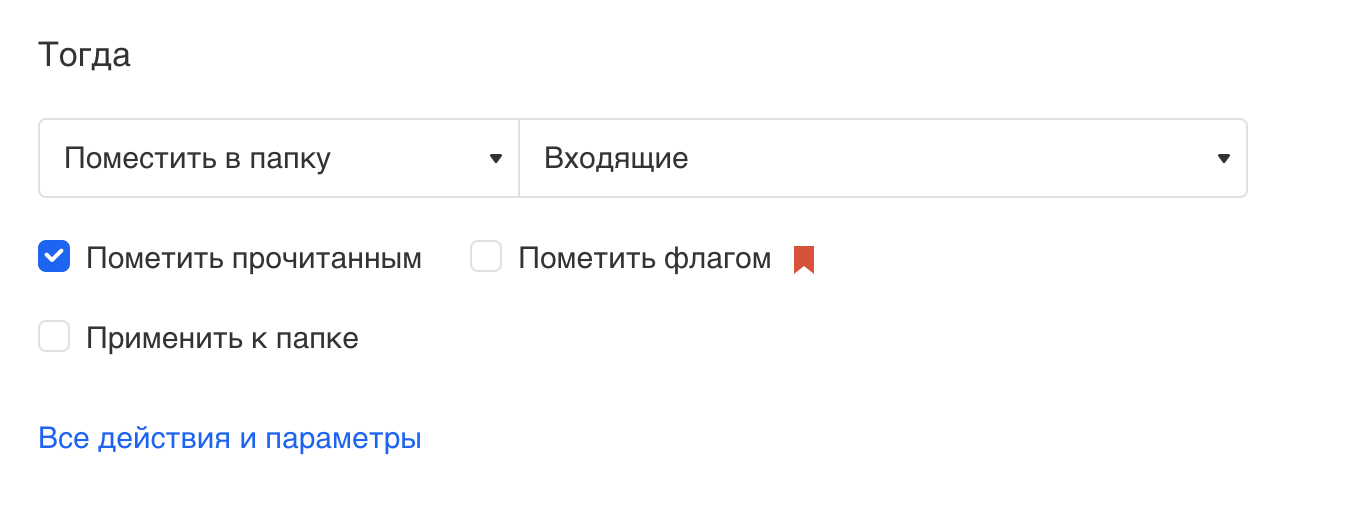
Пометить флагом
Поставьте галочку.
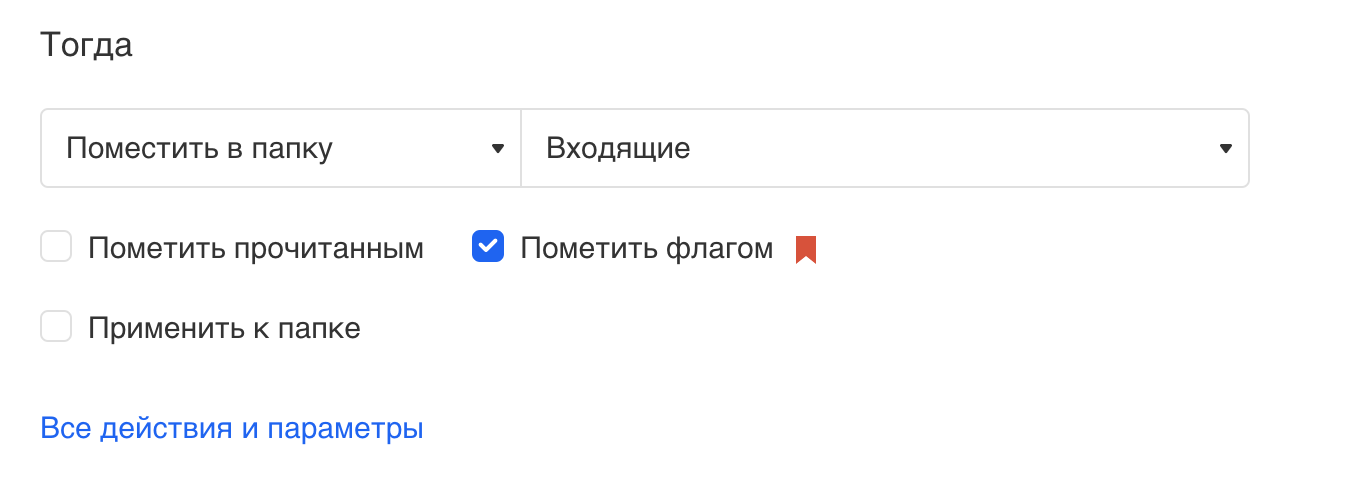
Удалить навсегда
Выберите «Удалить навсегда». Письмо сразу будет удалено — вы не увидите его ни в папках, ни в корзине.
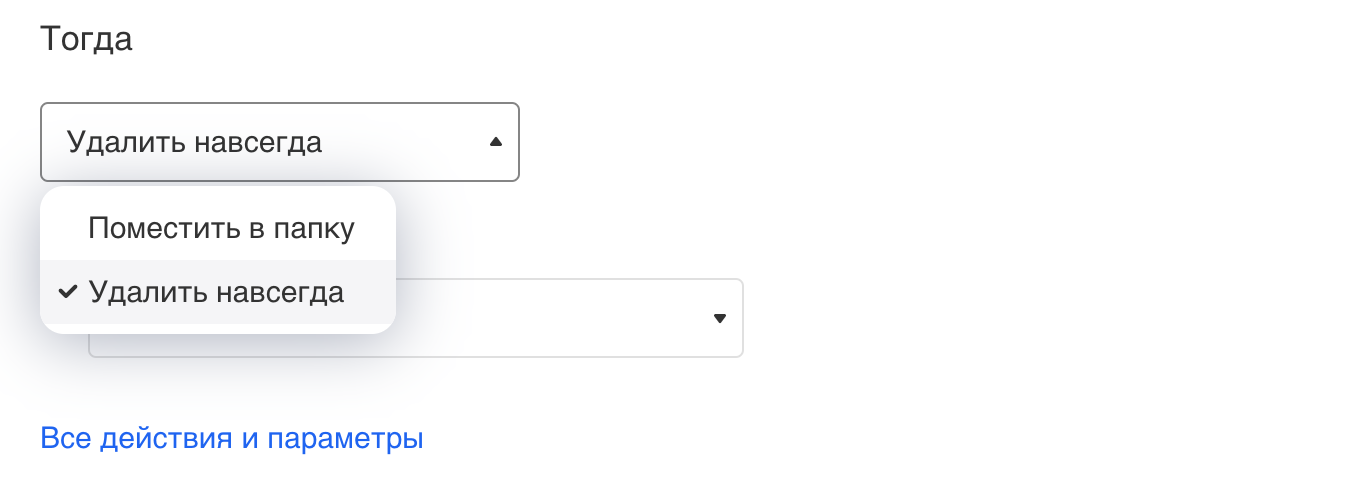
Переслать на другую почту
Нажмите «Все действия и параметры» и поставьте галочку «Переслать копию сообщения на адрес».
Можно прислать на адрес уведомление о том, что пришло такое письмо, или переслать само письмо: нажмите надпись «копия сообщения», чтобы она изменилась на «уведомление». Если выберете пересылку, ее нужно будет подтвердить.
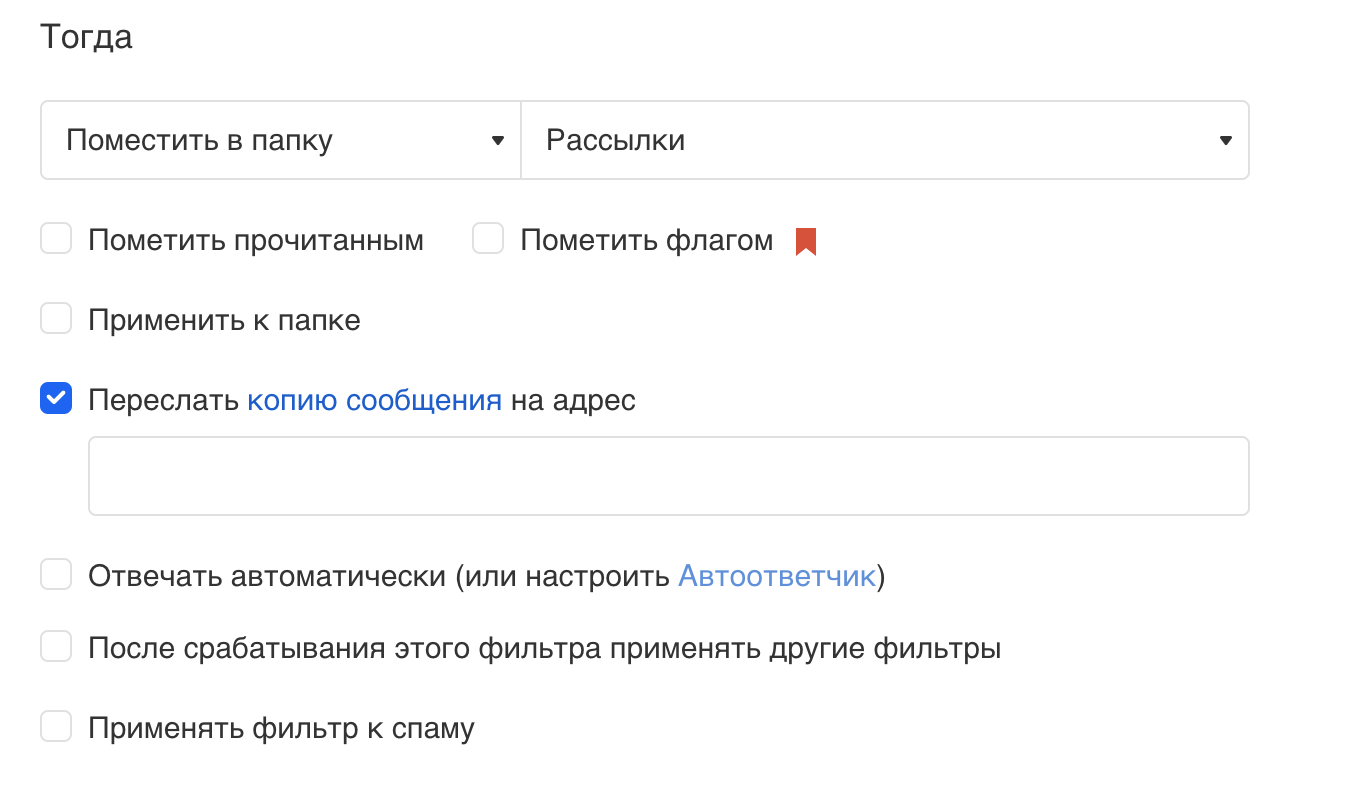
Отвечать автоматически
Нажмите «Все действия и параметры» и поставьте галочку «Отвечать автоматически».
Выберите «Сообщением» и напишите текст. Или выберите «Нет такого адресата», тогда отправитель получит системное уведомление от Почты Mail о том, что ящик с вашим адресом не существует.
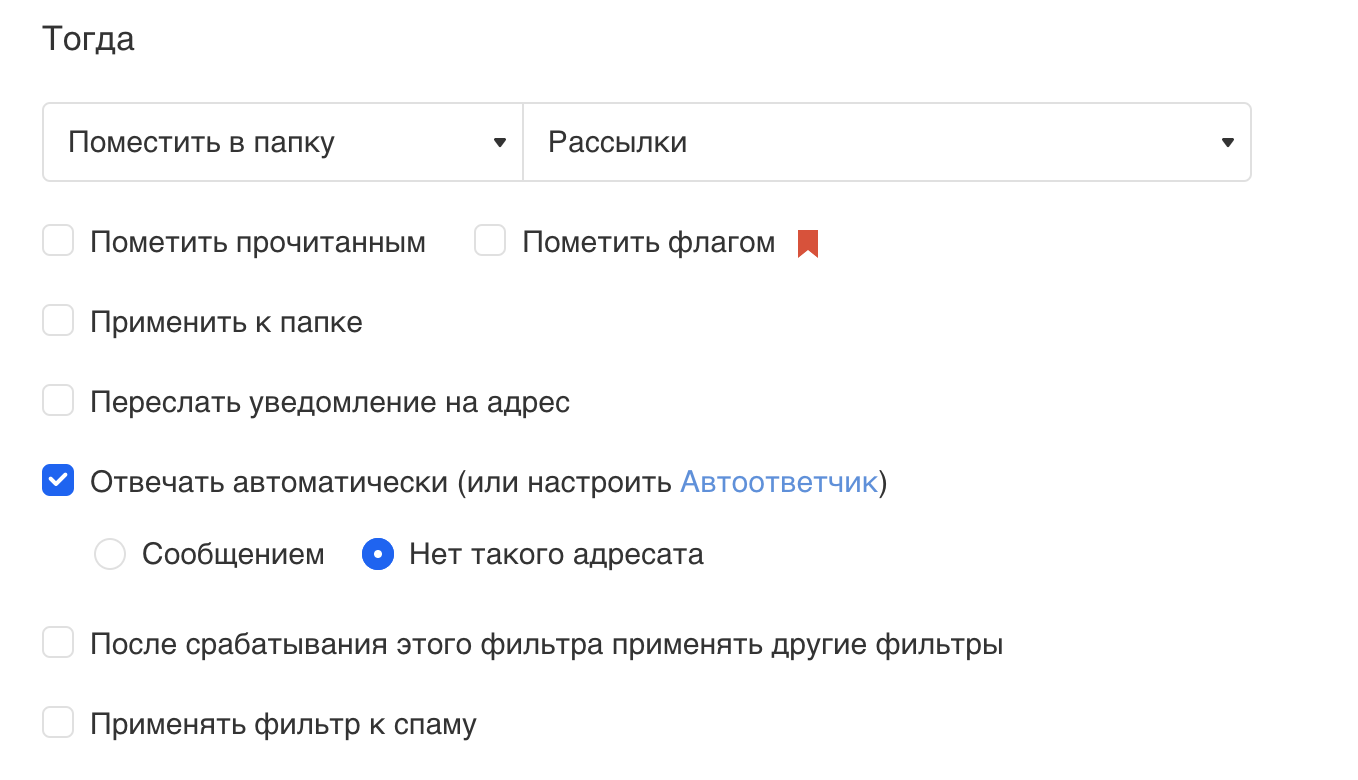
Применять фильтр к спаму
По умолчанию фильтры не применяются к письмам, которые попали в папку «Спам». Чтобы применить фильтры, нажмите «Все действия и параметры» и поставьте галочку «Применять фильтр к спаму».
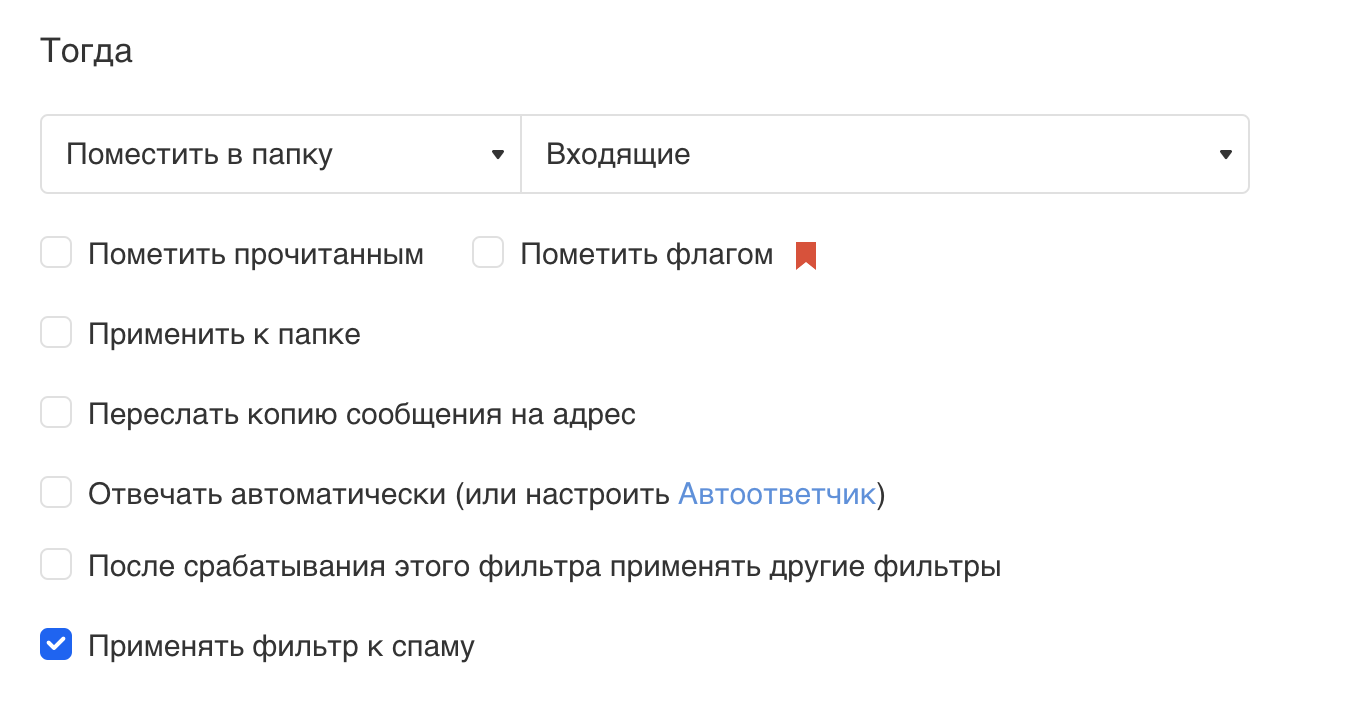
Применить к папке
По умолчанию фильтр будет работать только для писем, которые пришли в почту после его создания. Если хотите отфильтровать письма в уже существующей папке, отметьте их в этом списке и нажмите «Сохранить».
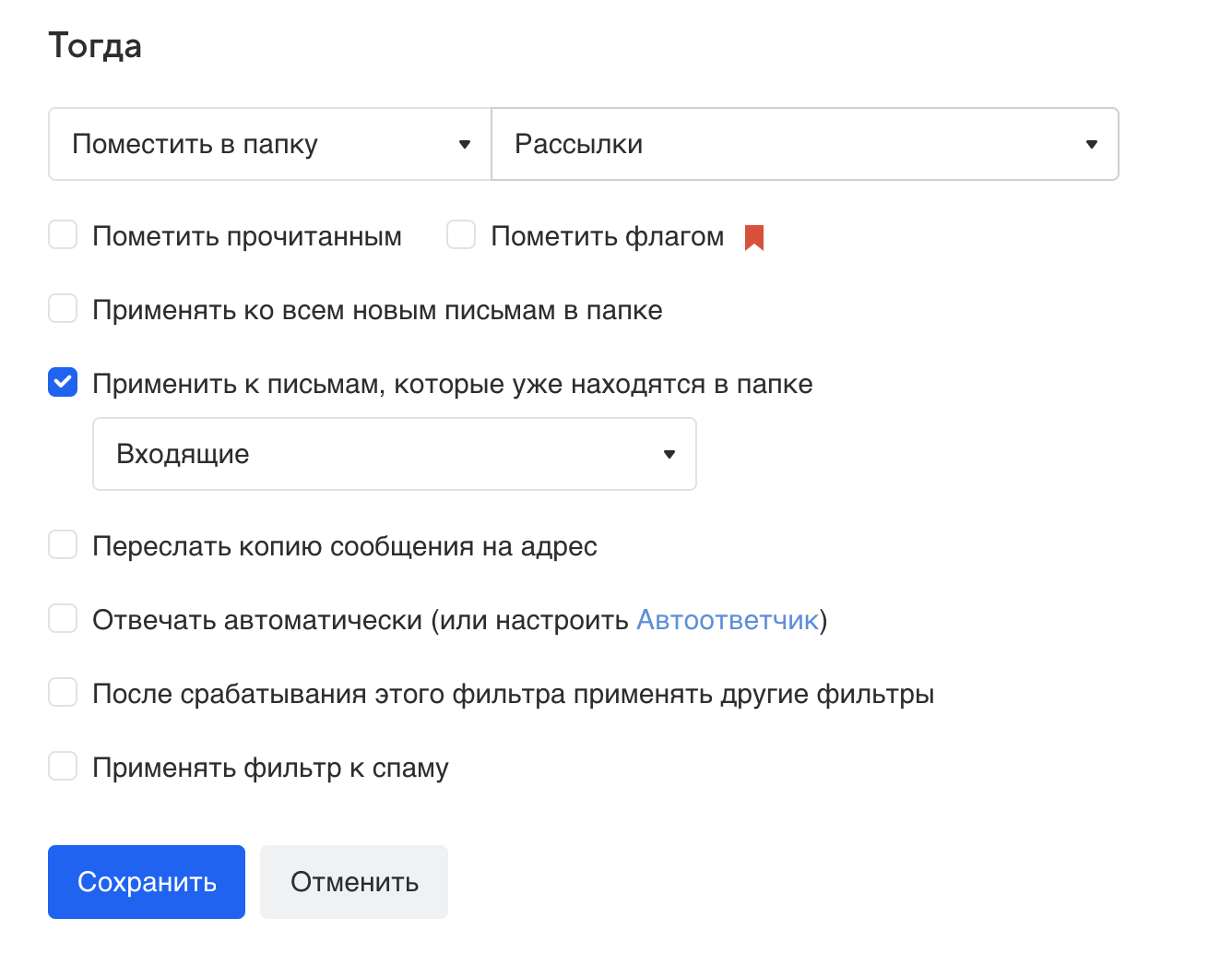
Фильтр сработает единовременно. Чтобы ещё раз отфильтровать письма в существующей папке, снова отметьте их в списке и нажмите «Сохранить».
Изменить условие фильтра или порядок фильтров
- Откройте почту .
- В левом нижнем углу перейдите в Настройки → Все настройки → Фильтры .
- Нажмите на фильтр, который хотите изменить.
- Измените условия фильтра и нажмите «Сохранить».
Когда настроено несколько фильтров, они применяются в том порядке, в котором стоят. Чтобы изменить порядок, нажмайте стрелки вверх и вниз слева от фильтров.
Изменить условия или порядок фильтровОтключить или удалить фильтр
Если хотите отключить фильтр на время:
- Откройте почту .
- В левом нижнем углу перейдите в Настройки → Все настройки → Фильтры .
- Нажмите переключатель — он станет серым. Чтобы включить фильтр, снова нажмите на переключатель – он станет синим.
Чтобы удалить фильтр, нажмите .
Отключить или удалить фильтрОшибка при создании фильтра
Если при создании фильтра появляется ошибка, возможно, вы превысили лимит фильтров. Попробуйте удалить какой-нибудь фильтр и создавать новый.
Если создать фильтр всё равно не получилось, напишите нам.
Как восстановить письма, если их удалил фильтр
Если фильтр не переместил письма в корзину, а сразу удалил их, восстановить письма не получится. Помочь не сможет даже служба поддержки.
Скорее всего, вы создали фильтр «Удалить навсегда». Измените условия фильтра на «Переместить в папку» и выберите папку «Корзина», тогда письма не будут удаляться сразу, а сначала переместятся в корзину.


